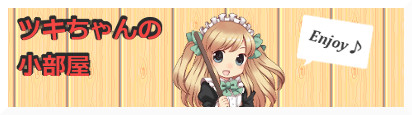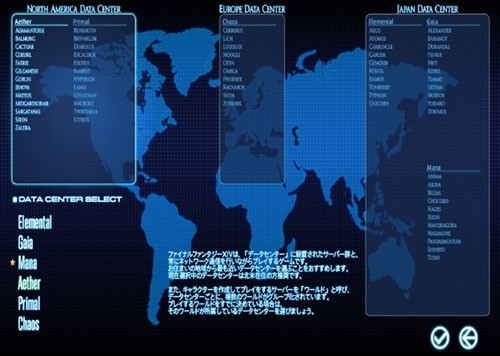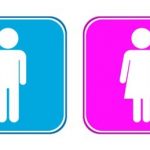「FF14のアカウントハックって怖いな~」と思い、
ガラケーユーザーの私が
pc(パソコン)を使ってワンタイムパスワードを
導入してみました。
あわせて、エーテライトの
お気に入り+1の権利が欲しかったので、
公式コンパニオンもインストール。
スマホを持ってない方は
参考になるかもしれません。
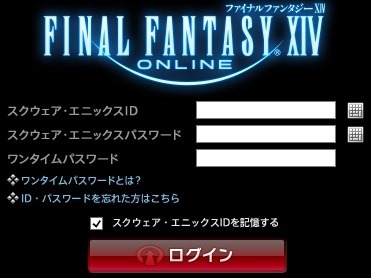
目次
スマホエミュレータの導入
PC上でスマホのアプリを
使えるようにするためには、
スマホエミュレータ(Androidエミュレータ)を
導入しないといけません。
スマホエミュレータは数多くあるのですが、
定番といえば、
「BlueStacks」と「Nox Player」になります。
まぁ、どっちを使ってもよかったのですが、
サポートがしっかりしているという
「BlueStacks」を使いました。
https://www.bluestacks.com/ja/index.html
公式ページに飛んだら、
BlueStacksをダウンロードして
インストールするだけです。
難しいところはなにもありません。
モグステからワンタイムパスワードを申請
スクエニアカウントにログインして、
モグステーションに飛んだら
右から2番目にある
「スクウェア・エニックスアカウント管理」から
ワンタイムパスワードをクリック。
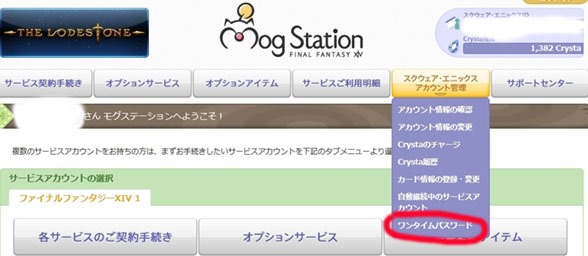
「ソフトウェアトークン(スマートフォン用アプリ)の
設定を行う」という項目があるので、
それをクリックし、登録すればOKです。
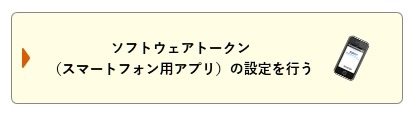
「アプリをダウンロードしてください」と
いう項目が出るので、
「次へ」を選択。
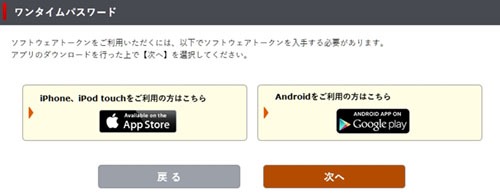
ソウトウェアトークンの設定には
本人確認が必要なので、
「利用規約に同意して、メールを送信」をクリックしましょう。
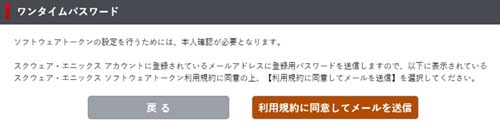
すると、登録用パスワードがメールに届きます。
ソフトウェアトークンをインストール
「BlueStacks」を起動する。
最初に「Googleアカウント」を入力するように
求められます。
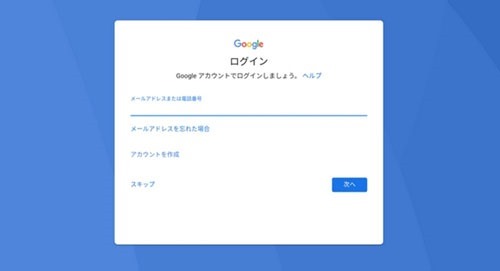
ログインしないと使えないので、
Googleアカウントを
持ってない人はとっておきましょう。
ログインが完了したら、
検索窓に「スクウェア・エニックス ソフトウェアトークン」と
入力。
「Square Enix」と検索してもいいです。
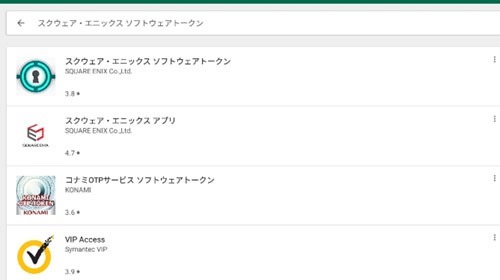
この画面のように
「スクウェア・エニックス ソフトウェアトークン」が
出てくるので、クリックしインストールしましょう。
インストールができれば、
インストールアプリのところに
「SQEX TOKEN」と出てきます。
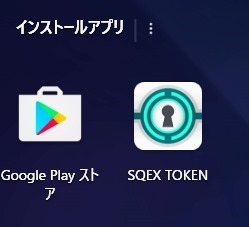
このアプリを起動して、登録情報入力のところに
スクエニID、生年月日、先ほど送られてきた
登録用パスワードを入力すればOKです。
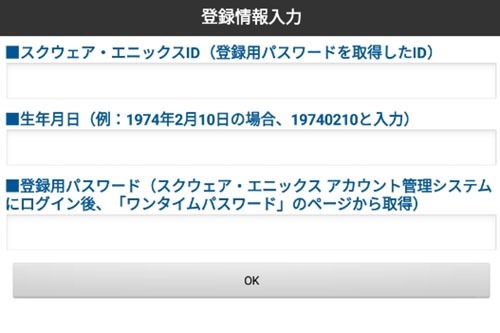
ワンタイムパスワードを導入すると、
ゲームにログインするとき、
スクエニアカウントにログインするときも
ワンタイムパスワードが必要になります。
※ワンタイムパスワードを導入したら、
絶対、強制解除パスワードを
メモしておいてください。
このパスワードをメモしておかないと、
最悪ログインできなくなります。
強制解除パスワードはスクエニアカウントに
ログインしたら、出てくるので、
必ずメモしておきましょう。
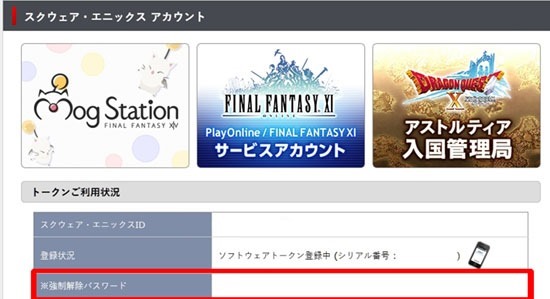
ワンタイムパスワードの特典
ワンタイムパスワードを使って、
ログインした場合は
1か所任意のエーテライトの
テレポ代が無料になります。

テレポ代なので、デジョンみたいに
リキャスト時間もなく、
場所もすぐ変更できるので
すごく便利な特典となっています。
「ファイナルファンタジーXIV コンパニオン」のインストール
公式ページ↓
https://play.google.com/store/apps/details?id=com.square_enix.android_googleplay.ffxivcomapp_j
このアプリは「BlueStacks」のような
仮想デバイスでは、
そのままインストールすることはできません。
検索しても出てきません。
こういった場合は、
アプリの「APKファイル」というものを
直接インストールしないといけません。
「APKファイル」を入手するには、
●スマホからパソコンへ直接、
ファイルを転送する
●野良アプリのサイトからダウンロードする
という方法があります。
スマホを持っていない場合、
野良アプリのサイトから
ダウンロードするしかありません。
※「野良アプリって何?怖いな~」
という方は、ダウンロードするのは
やめておきましょう。
下記のサイトにいって、
https://www.apkmirror.com/apk/square-enix-co-ltd/final-fantasy-xiv-companion/
最新バージョンのFF14コンパニオンを
ダウンロードします。
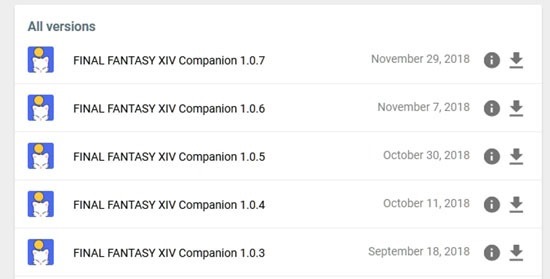
私がダウンロードしたときは
1.0.7が最新バージョンとなっていました。
ちなみにこのAPKMirrorでは
アプリの署名をチェックする機能があって、
改変されていないか安全性を確認しています。
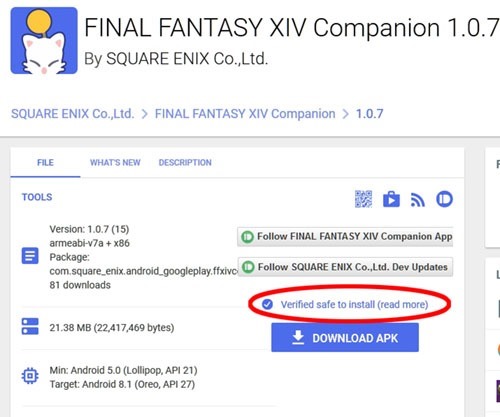
ファイル保存したら、「BlueStacks」の左上にある
”APKインストール”をクリックしたら、
アプリがインストールできます。
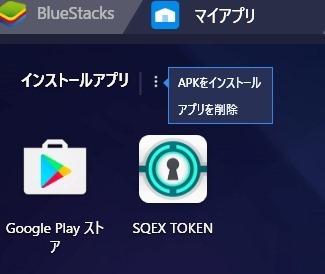
アプリを起動したら、始めるを押して
後は画面の指示にしたかっていけば、
OKです。

ちゃんとコンパニオンアプリを導入できていれば、
モグステの画面で
コンパニオンアプリ利用中と表示されます。
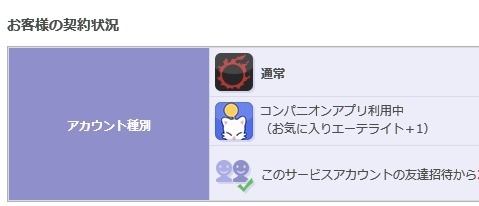
これでコンパニオンアプリをインストールできました~
最後に
コンパニオンアプリのインストールは
ちょっとめんどくさいですが、
ワンタイムパスワードのほうは
カンタンに導入することができます。
不正ログイン対策として、
ワンタイムパスワードは
入れておいたほうがいいでしょう。
アカウントを乗っ取られると
自分だけでなく、
FC、LS、フレンドにまで
迷惑がかかります。
そして、禁止行為を勝手にされて
アカウントが永久利用停止とかなったら、
嫌ですからね。